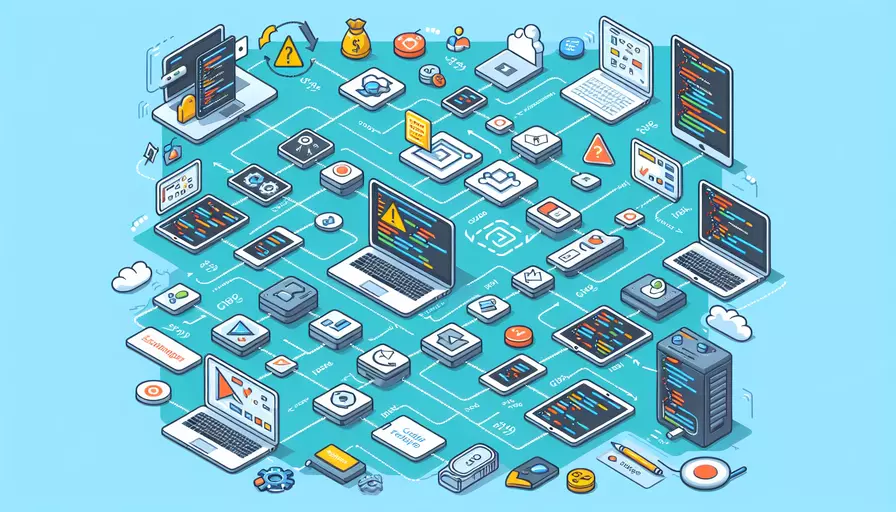
在IntelliJ IDEA中调试Vue项目有几个关键步骤:1、配置开发环境,2、运行开发服务器,3、设置断点,4、启动调试模式。这样你可以有效地进行调试和排查问题,提升开发效率。
一、配置开发环境
首先,确保你的开发环境已经正确配置。需要以下工具和插件:
- Node.js:Vue项目依赖Node.js运行环境。
- Vue CLI:用于创建和管理Vue项目。
- IntelliJ IDEA:集成开发环境,并安装Vue.js插件。
安装Node.js和Vue CLI:
npm install -g @vue/cli
在IntelliJ IDEA中,确保已安装Vue.js插件。可以通过打开 File > Settings > Plugins,然后搜索并安装Vue.js插件。
二、运行开发服务器
在IntelliJ IDEA中打开你的Vue项目,并通过终端运行开发服务器:
npm run serve
这将启动一个本地开发服务器,通常运行在 http://localhost:8080。你可以在浏览器中访问这个地址,查看你的Vue项目。
三、设置断点
在IntelliJ IDEA中设置断点非常简单。打开你想调试的Vue组件文件,找到希望调试的代码行,点击行号左边的空白区域即可设置断点。
四、启动调试模式
要在IntelliJ IDEA中调试Vue项目,需要配置一个JavaScript调试配置。
- 创建调试配置:打开
Run > Edit Configurations,点击左上角的“+”按钮,选择JavaScript Debug。 - 配置调试参数:在URL栏中输入你的开发服务器地址(例如
http://localhost:8080),然后点击“OK”。
配置完成后,点击IDE右上角的绿色调试按钮,启动调试模式。浏览器会自动打开并附加到你的开发服务器,IntelliJ IDEA也会开始监听断点。
五、详细解释与示例
1、配置开发环境的必要性
配置正确的开发环境是调试Vue项目的基础。Node.js提供了运行时环境,Vue CLI简化了项目的创建与管理,而IntelliJ IDEA提供了强大的集成开发工具。确保这些工具都正确安装和配置,可以避免许多常见的问题。
2、运行开发服务器的重要性
通过 npm run serve 启动开发服务器,Vue项目将在本地运行,并在代码更改时自动刷新浏览器。这种即时反馈机制对于调试和开发非常重要,可以大大提高开发效率。
3、设置断点的技巧
断点是调试过程中最常用的工具之一。通过设置断点,你可以在代码执行到特定行时暂停程序,检查变量状态、执行流程等。建议在关键逻辑和可能出错的地方设置断点,以便精确找到问题所在。
4、启动调试模式的步骤
在IntelliJ IDEA中启动调试模式,可以使你在IDE中直接调试代码。通过配置JavaScript调试,你可以在浏览器和IDE之间无缝切换,实时查看和修改代码。这种调试方式不仅直观,还能够大幅提高调试效率。
实例说明
假设你在一个Vue组件中有一段复杂的逻辑需要调试。首先,打开该组件文件,在逻辑代码行设置断点。然后,启动开发服务器并配置JavaScript调试。运行调试模式后,当代码执行到断点时,程序会暂停,你可以检查变量值、执行流程,逐步排查问题。
export default {
data() {
return {
message: 'Hello World'
};
},
methods: {
greet() {
console.log(this.message);
}
},
mounted() {
this.greet(); // 在这里设置断点
}
};
当程序执行到 this.greet() 时,调试器会暂停,你可以在控制台和变量视图中查看 message 的值。
六、总结与建议
通过本文介绍的方法,你可以在IntelliJ IDEA中高效地调试Vue项目。总结主要步骤:1、配置开发环境,2、运行开发服务器,3、设置断点,4、启动调试模式。这些步骤相辅相成,确保你能够顺利进行调试。
进一步建议:
- 熟练使用调试工具:掌握调试器的各种功能,如条件断点、逐步执行、观察变量等。
- 定期检查依赖版本:确保Node.js、Vue CLI和IDE插件都是最新版本,以获得最新特性和修复。
- 优化调试流程:根据项目需求,调整调试配置和工作流程,提高整体开发效率。
通过不断练习和优化,相信你能够在IntelliJ IDEA中更好地调试Vue项目,提升开发水平。
相关问答FAQs:
1. 如何在Vue项目中进行调试?
在Vue项目中进行调试可以通过以下几种方式实现:
-
使用浏览器的开发者工具:大多数现代浏览器都提供了内置的开发者工具,可以帮助你在Vue项目中进行调试。你可以在浏览器中打开开发者工具,切换到"调试"或"控制台"选项卡,查看Vue应用程序的运行状态、错误信息以及打印的日志信息。
-
使用Vue Devtools插件:Vue Devtools是一个由Vue.js官方提供的浏览器插件,可以帮助你更方便地调试Vue项目。安装并启用Vue Devtools后,你可以在浏览器的开发者工具中找到Vue Devtools选项卡,它提供了一系列有用的工具和功能,例如查看组件层次结构、检查组件的状态和属性、监视数据的变化等。
-
在代码中添加调试语句:如果你想要更详细地了解Vue项目中的运行情况,可以在代码中添加一些调试语句。例如,在需要调试的地方添加console.log()语句,打印出相应的变量值或日志信息。这样可以帮助你跟踪代码的执行流程,找到问题所在。
2. 如何在Vue项目中进行断点调试?
在Vue项目中进行断点调试可以通过以下几个步骤实现:
-
在浏览器中打开开发者工具:打开你正在运行的Vue项目的网页,并使用浏览器的开发者工具(通常是通过右键点击网页,选择"检查"或"元素"等选项打开)。
-
切换到"调试"选项卡:在开发者工具中,切换到"调试"或"控制台"选项卡。
-
找到要设置断点的代码行:在"调试"选项卡中,找到你想要设置断点的代码行,通常是通过点击代码行号的旁边来设置断点。
-
运行Vue项目并触发断点:重新加载或触发Vue项目中的某个操作,当代码执行到设置的断点处时,代码会停在断点处,然后你可以逐步调试代码,查看变量的值、执行流程等。
3. 如何在Vue项目中处理错误和异常?
在Vue项目中处理错误和异常可以通过以下几种方式实现:
- 使用try-catch语句:在Vue项目中的某个可能出错的代码块中使用try-catch语句,可以捕获并处理可能出现的异常。在try代码块中编写可能抛出异常的代码,然后在catch代码块中编写处理异常的逻辑。
try {
// 可能抛出异常的代码
} catch (error) {
// 处理异常的逻辑
}
- 使用Vue的错误处理钩子函数:Vue提供了一些错误处理钩子函数,可以用来处理Vue项目中的错误和异常。例如,可以使用全局错误处理钩子函数
Vue.config.errorHandler来捕获项目中未被捕获的错误。
Vue.config.errorHandler = function(error, vm, info) {
// 处理错误的逻辑
}
- 使用错误边界组件:Vue 2.0引入了错误边界(Error Boundary)的概念,可以用来捕获并处理组件树中发生的错误。通过在组件中定义一个
errorCaptured钩子函数,可以处理该组件及其子组件中发生的错误。
Vue.component('error-boundary', {
errorCaptured(error, vm, info) {
// 处理错误的逻辑
},
// ...
})
以上是在Vue项目中进行调试、断点调试和处理错误和异常的一些常用方法。根据具体的情况和需求,你可以选择适合你的方式来调试和处理Vue项目中的问题。
文章标题:idea中vue项目如何debug,发布者:飞飞,转载请注明出处:https://worktile.com/kb/p/3656621

 微信扫一扫
微信扫一扫  支付宝扫一扫
支付宝扫一扫 